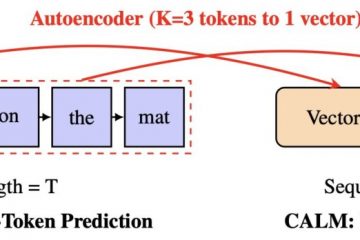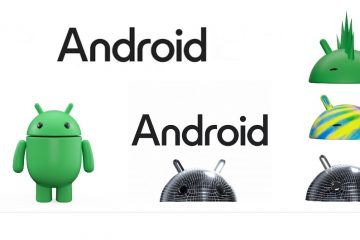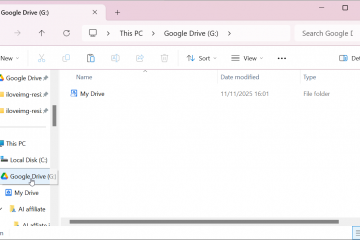Linksysin WiFi-laajennus vahvistaa kotiverkkoasi laajentamalla reitittimesi signaalin kantamaa. Jos kamppailet heikkojen WiFi-pisteiden tai katkeavien yhteyksien kanssa, laajennuksen asentaminen voi tehdä yhteydestäsi vakaan ja luotettavan. Tämä opas kattaa kolme tapaa yhdistää Linksys Extender ja kuinka optimoida se parhaan suorituskyvyn saavuttamiseksi.
Mutta ennen kuin aloitat yhteyden, varmista, että reitittimesi lähettää sekä 2,4 GHz:n että 5 GHz:n taajuuksia, jos mahdollista. Tämä varmistaa, että laajennin muodostaa oikean yhteyden prosessin aikana.
1) Yhdistä WPS:llä (helpein tapa)
WPS (Wi-Fi Protected Setup)-menetelmä on nopein tapa liittää laajennuksesi ilman selainta. Voit käyttää tätä menetelmää kytkemällä Linksys Extenderin reitittimen lähellä olevaan pistorasiaan ja painamalla reitittimen WPS-painiketta. Paina seuraavaksi laajennuksen WPS-painiketta kahden minuutin kuluessa.


Odota, kunnes laajentimen LED palaa tasaisesti. Tämä vahvistaa yhteyden. Irrota ja siirrä laajennin puoliväliin reitittimen ja alueen välillä, jossa on heikko WiFi.
Varmista yhteys yhdistämällä laite uuteen verkkonimeen, joka yleensä päättyy-EXT, ja tarkista Internet-yhteys. Jos yhteys epäonnistuu, nollaa ja yritä WPS-prosessia uudelleen tai käytä manuaalista asetusta.
2) Yhdistä manuaalisesti verkkoselaimen kautta
Kytke laajennusosa pistorasiaan ja odota, että LED vakiintuu. Yhdistä seuraavaksi tietokoneesi tai puhelimesi laajennuksen oletusarvoiseen WiFi-verkkoon (esimerkiksi Linksys Extender Setup).
Avaa nyt selain ja kirjoita http://extender.linksys.com. Noudata asennusohjeita valitaksesi kodin WiFi ja syötä oikea salasana. Määritä lopuksi laajentimellesi mukautettu verkon nimi ja napsauta Tallenna.
Vinkki: Pidä laajennus reitittimen kantaman sisällä, mutta lähellä heikkoa signaalialuettasi. Vältä sijoittamasta sitä paksujen seinien taakse tai lähelle häiriöitä aiheuttavia laitteita, kuten mikroaaltoja ja langattomia puhelimia.
3) Käytä tukiasematilaa (langallinen)
Tukiasematila käyttää langallista Ethernet-yhteyttä laajennuksen ja reitittimen välillä. Se tarjoaa nopeimman ja vakaimman Wi-Fi-nopeuden erityisesti suurissa kodeissa tai suuren kaistanleveyden käyttäjille.
Liitä vain laajennin reitittimeen Ethernet-kaapelilla ja liitä laajennin pistorasiaan. Yhdistä sitten tietokoneesi asennusverkkoon.


Siirry nyt osoitteeseen http://extender.linksys.com ja valitse Access Point-tila. Määritä verkkosi nimi, suojaustyyppi ja tallenna asetukset noudattamalla näytön ohjeita.
4) Optimoi ja testaa yhteys
Varmista asennuksen jälkeen, että sekä 2,4 GHz:n että 5 GHz:n signaalit ovat aktiivisia. Suorita nopeustesti puhelimellasi tai kannettavallasi varmistaaksesi parannus. Jos nopeudet ovat edelleen alhaiset, siirrä laajennetta hieman lähemmäs reititintä ja testaa uudelleen.
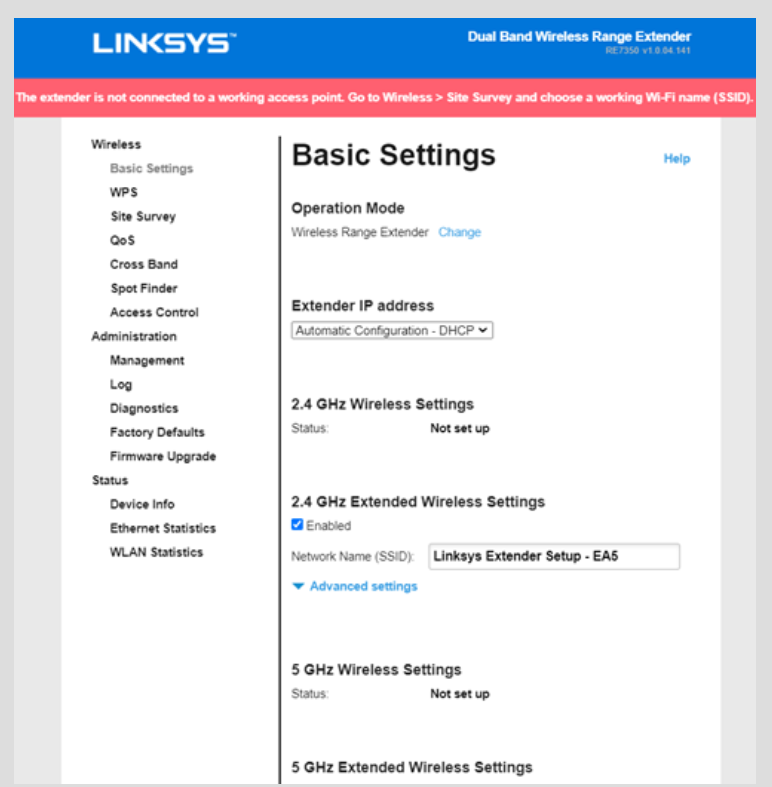 <7"g height="777><7"g height.png"> src=”https://windows.atsit.in/fi/wp-content/uploads/sites/13/2025/11/linksys-wifi-extenderin-liittaminen-2.png”>
<7"g height="777><7"g height.png"> src=”https://windows.atsit.in/fi/wp-content/uploads/sites/13/2025/11/linksys-wifi-extenderin-liittaminen-2.png”>
5) Yhteensopivuus minkä tahansa reititinmerkin kanssa
Linksys-laajentimet toimivat muiden merkkien reitittimien kanssa, kuten Netgear, ASTP-Link tai. Jos pariliitoksen muodostaminen epäonnistuu, varmista, että molemmat laitteet käyttävät samaa WiFi-kaistaa ja poista MAC-suodatus tilapäisesti käytöstä reitittimestä.
6) Yleisten ongelmien vianetsintä
Laajennus ei muodosta yhteyttä: Tarkista, että reitittimesi WPS-ominaisuus on käytössä, tai anna WiFi-salasana uudelleen oikein. Käynnistä sekä reititin että laajennus uudelleen ennen kuin yrität määrittää uudelleen. Heikko signaali asennuksen jälkeen: Siirrä laajennin avoimempaan paikkaan ja päivitä sen laiteohjelmisto Linksys-sovelluksen tai asetussivun kautta. Laiteohjelmistopäivitykset korjaavat usein suorituskykyvirheitä. Et pääse Extenderin kirjautumissivulle: Varmista, että olet yhteydessä laajentimen WiFi-verkkoon. Jos asetussivu ei lataudu, kirjoita selaimeesi 192.168.1.1 oletusverkko-osoitteen sijaan.
Vinkkejä laajennuksen suojaamiseen ja ylläpitoon
Säilytä laajenninta aina viileässä ja kuivassa paikassa. Muuta järjestelmänvalvojan oletussalasana asennuksen jälkeen luvattoman käytön estämiseksi Tarkista, onko laiteohjelmistopäivityksiä kuukausittain, jotta laajennin pysyy turvassa ja yhteensopiva uuden reitittimen laiteohjelmiston kanssa.
Usein kysytyt kysymykset
Voinko yhdistää useita laajennuksia? Kyllä, mutta liitä jokainen laajennin suoraan pääreitittimeen sen sijaan, että ketjuttaisi ne yhteen. Tämä estää kaistanleveyden menetyksen ja parantaa vakautta.
Entä jos WPS ei ole käytettävissä reitittimessäni? Käytä manuaalista asetustapaa. Se toimii kaikissa reitittimissä ja antaa sinulle enemmän hallintaa asetuksista ja verkon nimestä.
Kuinka nollaan Linksys Extenderini? Paina nollauspainiketta 10 sekuntia, kunnes merkkivalo vilkkuu. Odota, että laajennin käynnistyy uudelleen, ja toista sitten asennusvaiheet.
Yhteenveto
Käytä WPS:ää nopeaan yhden painikkeen pariliitoksen muodostamiseen. Kokeile manuaalista selaimen asetuksia saadaksesi täyden hallinnan. Käytä Access Point-tilaa nopeimman nopeuden saavuttamiseksi. Sijoita jatke reitittimen ja heikon signaalin alueen väliin. Päivitä laiteohjelmisto säännöllisesti varmistaaksesi vakaan suorituskyvyn.
Johtopäätös
Linksys WiFi Extenderin yhdistäminen on yksinkertaista, käytätkö WPS:ää, manuaalista asetusta tai tukiasematilaa. Kun se on asetettu oikein, se parantaa signaalin kattavuutta ja eliminoi WiFi-kuolleet alueet lopullisesti. Pidä se ajan tasalla ja turvassa varmistaaksesi luotettavan suorituskyvyn kaikilla laitteillasi.